Khắc phục: Tôi không thể tắt Tìm kiếm thịnh hành trên Google

Nếu bạn không thể tắt các tìm kiếm thịnh hành trên Google Chrome, hãy thử các phương pháp như xóa bộ nhớ cache, chặn cookie và cập nhật trình duyệt.
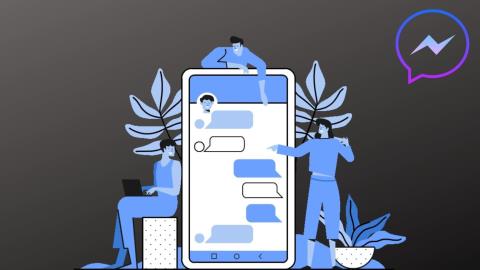
Facebook Messenger gần đây đã được cải thiện rất nhiều. Cho dù đó là khả năng chia sẻ màn hình hay sự ra đời của Phòng trò chuyện , Messenger đã nổi lên như một giải pháp một cửa cho mọi nhu cầu liên lạc của bạn. Nhưng những thay đổi nhanh chóng như vậy cũng đã tạo ra một vài sai sót. Người dùng thường phàn nàn về việc ứng dụng bị treo đột ngột trên Android và iOS.
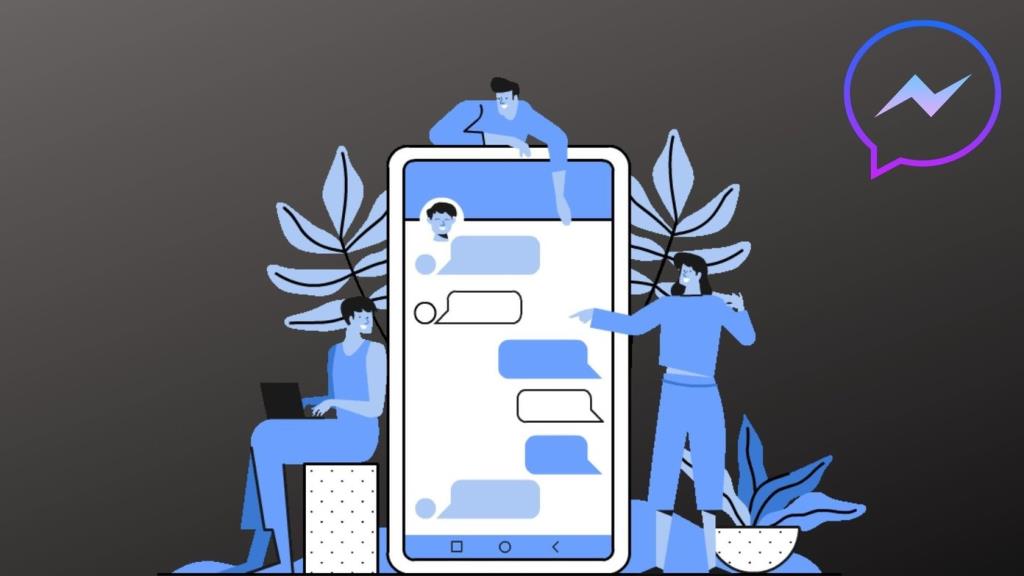
Nếu bạn đã từng tự mình gặp phải những sự cố tương tự, thì hướng dẫn này là dành cho bạn. Chúng tôi đã tổng hợp một danh sách các giải pháp sẽ giúp bạn chấm dứt sự cố Messenger trên cả Android và iPhone. Vậy hãy bắt đầu.
1. Khởi động lại ứng dụng
Đôi khi, các ứng dụng có thể không khởi động chính xác, dẫn đến các sự cố như sự cố này. Nếu đó chỉ là một trục trặc nhỏ của ứng dụng gây ra lỗi ứng dụng, thì việc khởi động lại nó sẽ thường xuyên hơn.
Để buộc đóng Messenger trên Android, hãy nhấn và giữ biểu tượng ứng dụng để chọn tùy chọn Thông tin ứng dụng. Bây giờ hãy nhấn vào Buộc dừng để đóng ứng dụng Messenger.
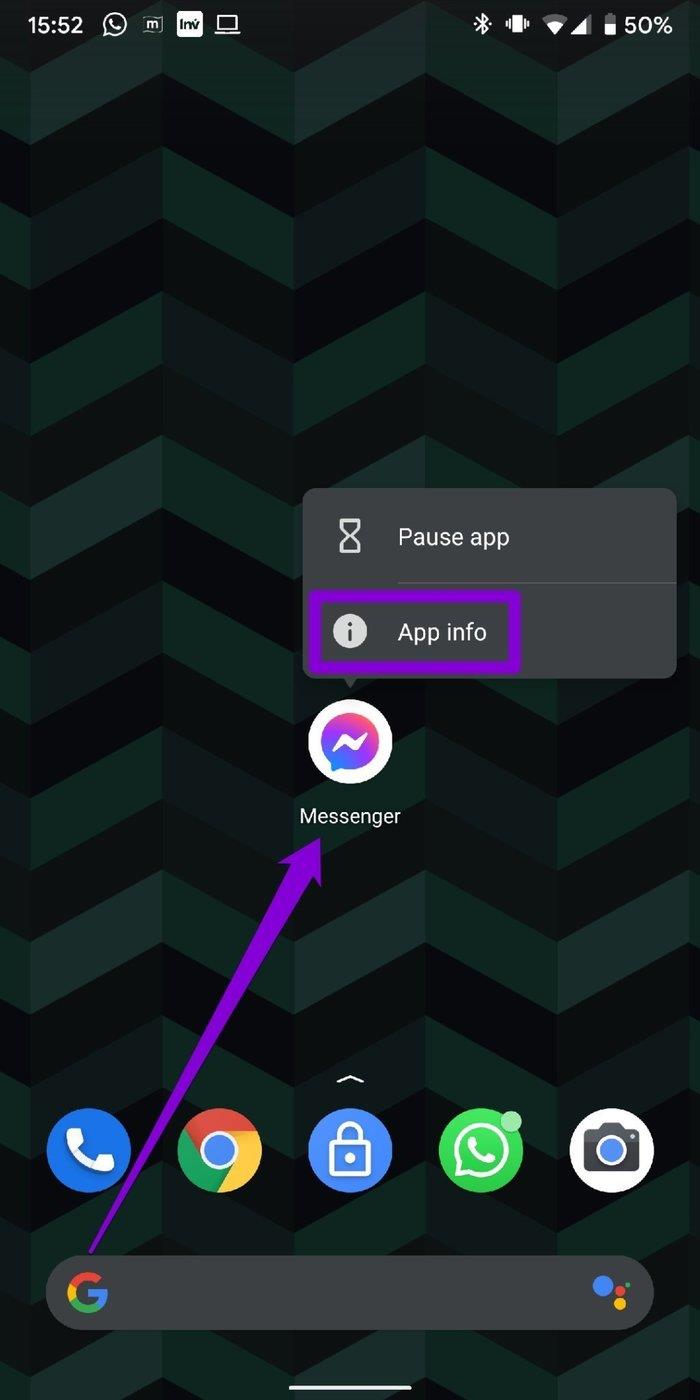
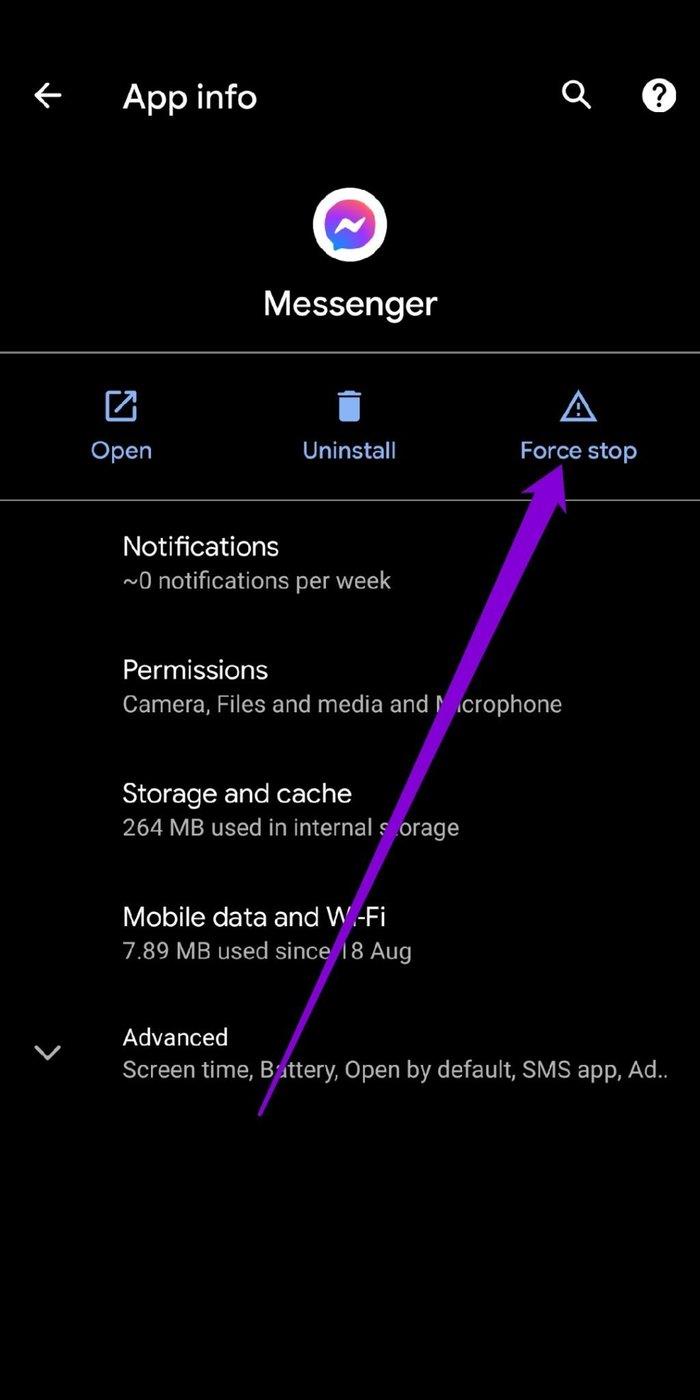
Để đóng Messenger trên iPhone, hãy mở trình chuyển đổi ứng dụng bằng cách vuốt từ cuối màn hình (hoặc bằng cách nhấn đúp vào nút Màn hình chính). Tìm Messenger và vuốt lên trên đó để đóng.
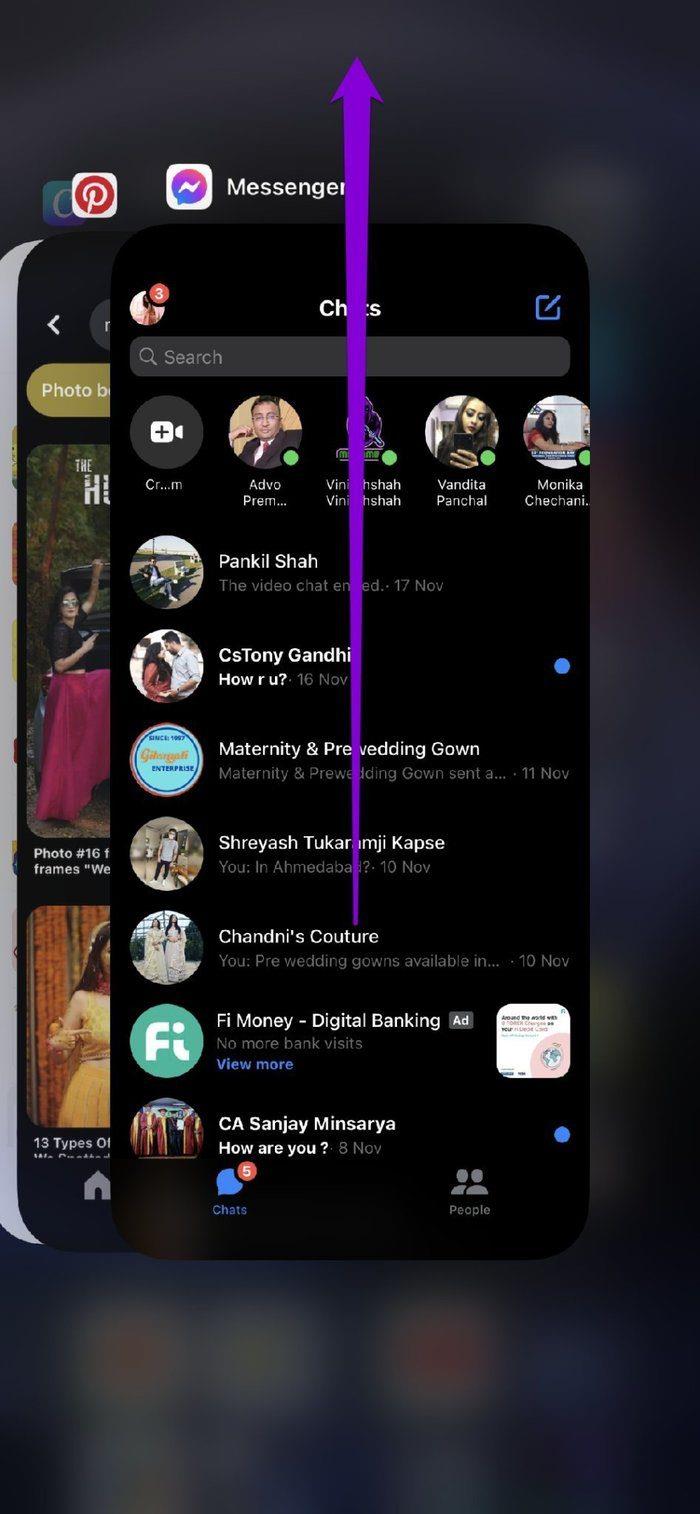
2. Kiểm tra quyền ứng dụng
Cũng giống như bất kỳ ứng dụng nào khác, Messenger cũng yêu cầu quyền truy cập vào máy ảnh, dữ liệu, bộ nhớ trên điện thoại của bạn, v.v. Khi bị từ chối, ứng dụng có thể không thực hiện được các hoạt động cơ bản và có thể gặp sự cố. Do đó, bạn cần tìm hiểu kỹ cài đặt quyền trên điện thoại của mình để đảm bảo rằng Messenger được phép tất cả các quyền cần thiết.
Android
Bước 1: Nhấn và giữ biểu tượng ứng dụng để chọn tùy chọn Thông tin ứng dụng.
Bước 2: Bây giờ hãy đảm bảo rằng Messenger được phép mọi quyền mà nó cần.
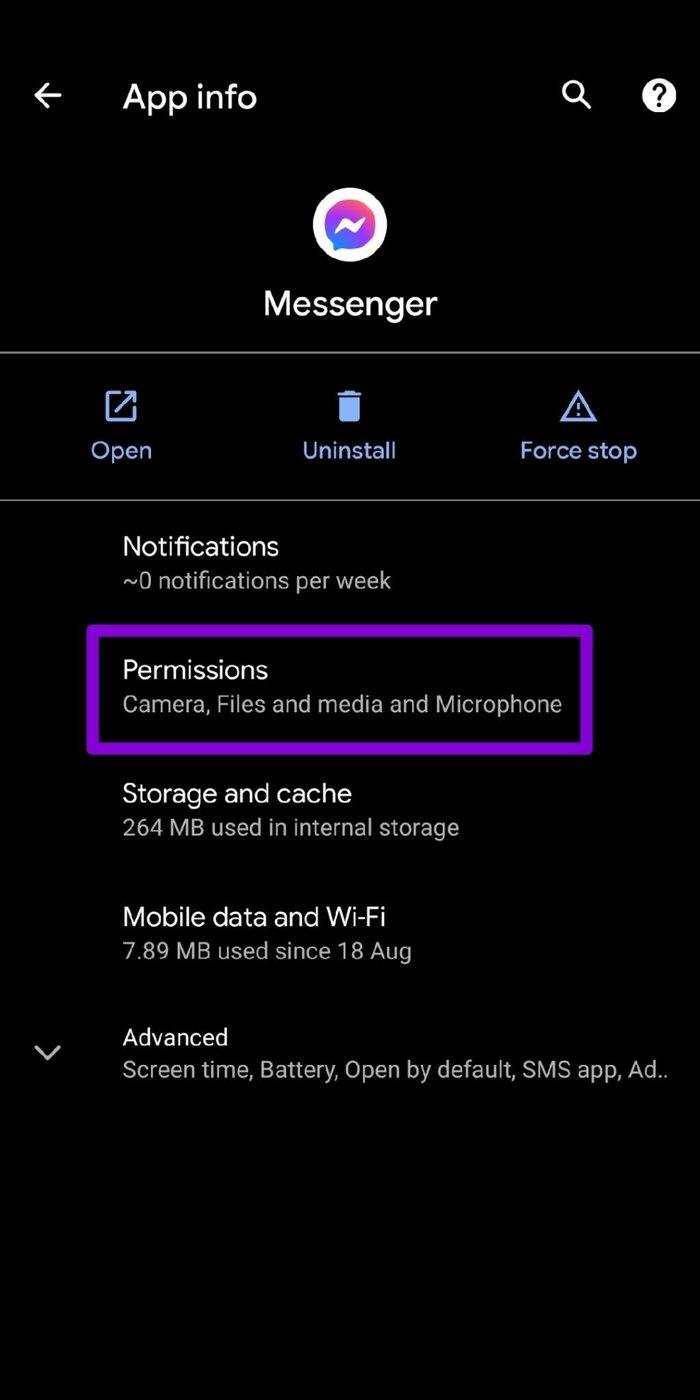
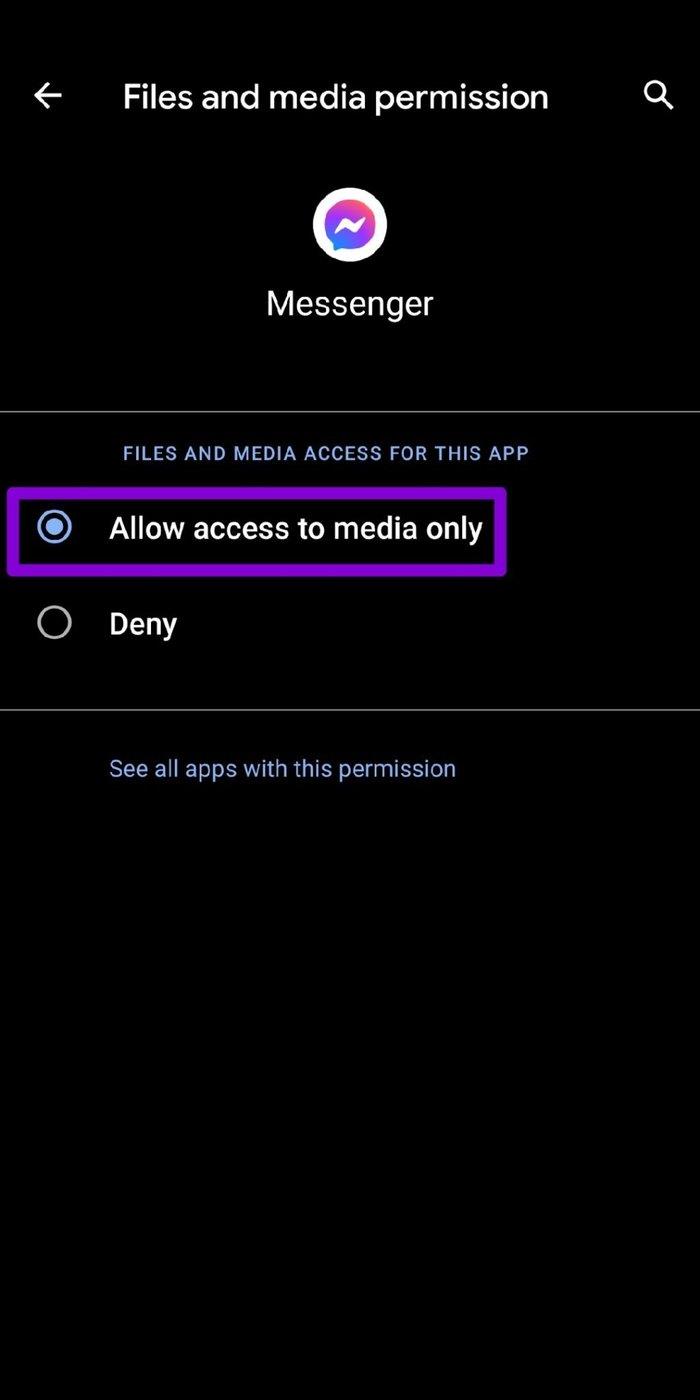
iOS
Bước 1: Khởi chạy ứng dụng Cài đặt trên iPhone của bạn và cuộn xuống để nhấn vào Messenger.
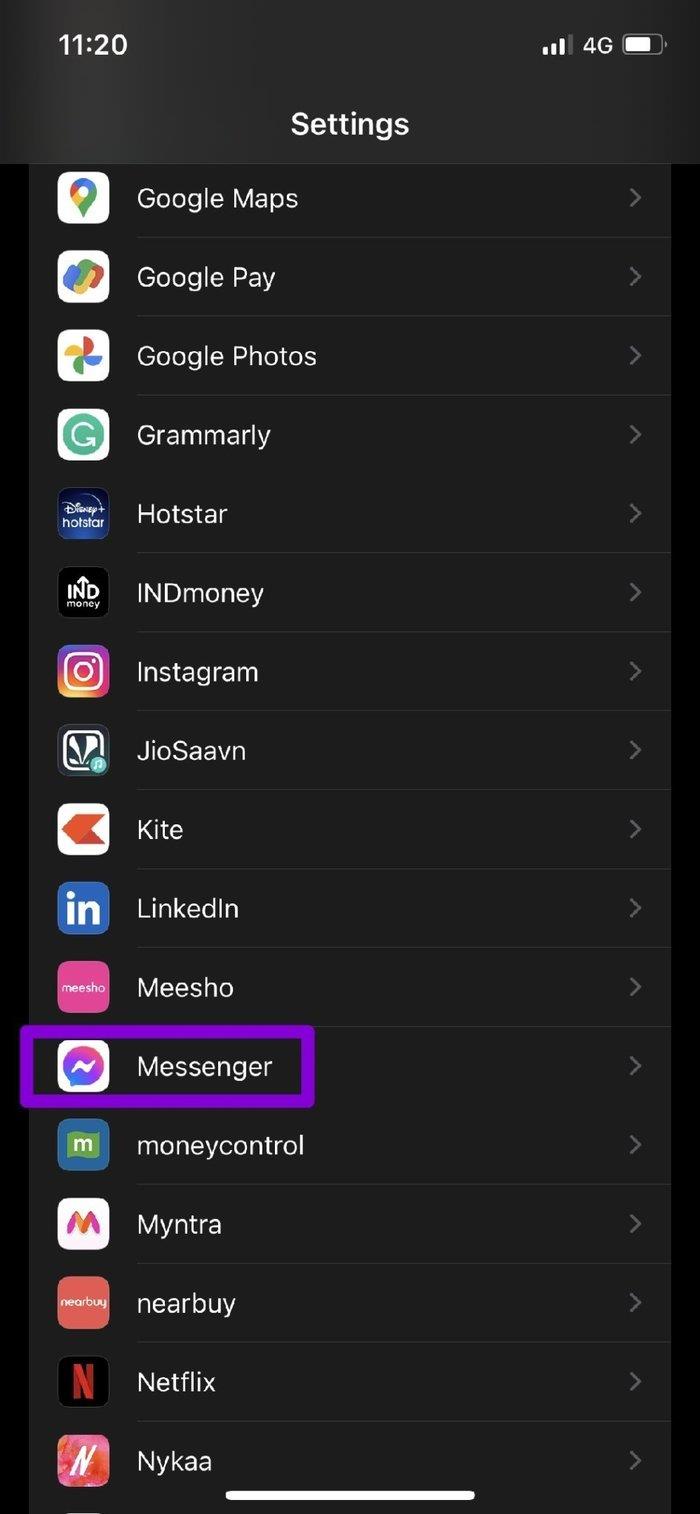
Bước 2: Bây giờ hãy bật công tắc để cho phép quyền đối với ứng dụng Messenger.
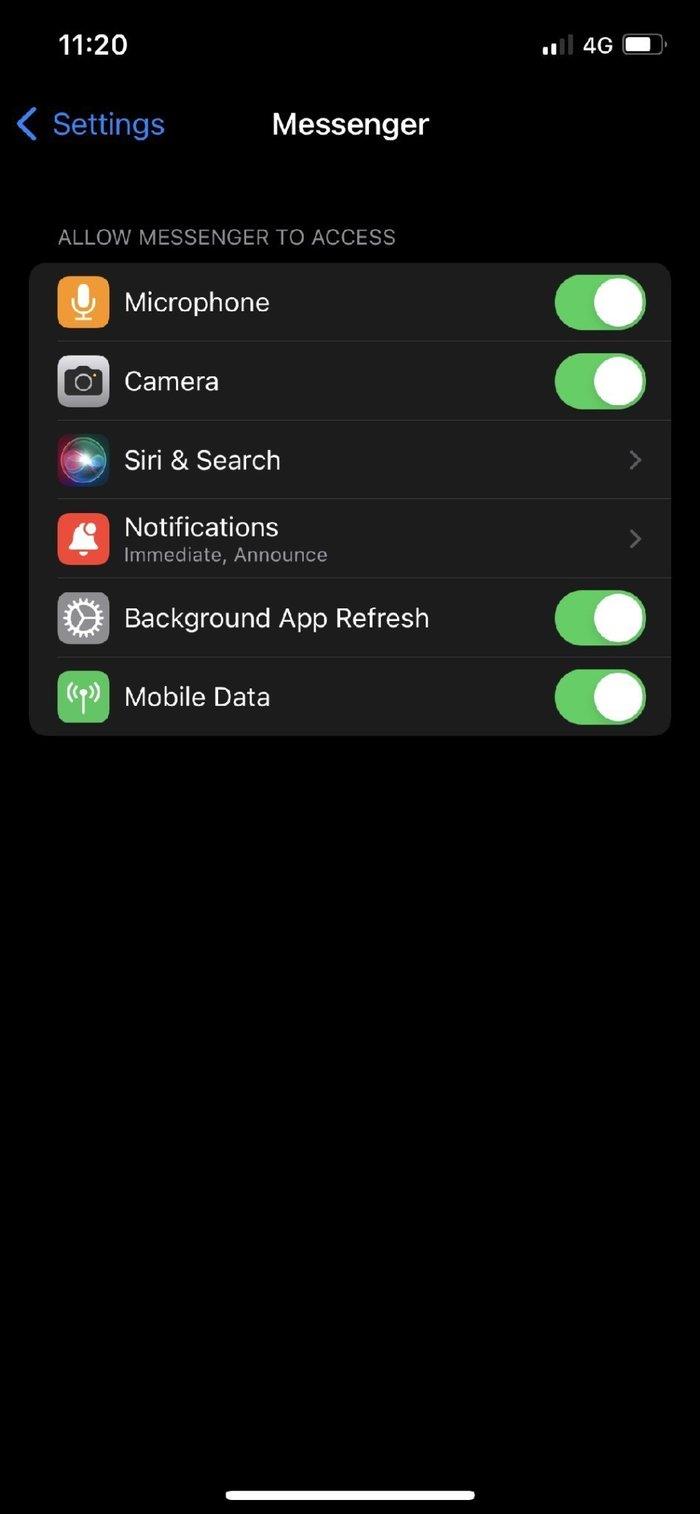
3. Cập nhật ứng dụng
Nếu bạn không cập nhật ứng dụng thường xuyên, cuối cùng chúng có thể bị lỗi thời. Điều này có thể dẫn đến các vấn đề về khả năng tương thích và buộc ứng dụng hoạt động không bình thường. Vì vậy, bạn nên cập nhật ứng dụng của mình để nhận các bản sửa lỗi và cải tiến. Vì vậy, hãy tiếp tục và cập nhật ứng dụng Facebook Messenger để xem liệu điều đó có giải quyết được sự cố hay không.
4. Đặt lại các dịch vụ của Google Play (Android)
Dịch vụ của Google Play hoạt động đằng sau hậu trường để kết nối tất cả các ứng dụng, dịch vụ của Google và Android của bạn. Vì vậy, nếu có sự cố với Dịch vụ của Google Play trên Android của bạn, điều đó có thể khiến các ứng dụng trên điện thoại của bạn đôi khi bị treo hoặc bị treo. Hãy thử đặt lại Dịch vụ Google Play trên Android bằng cách làm theo các bước bên dưới để khắc phục điều đó.
Bước 1: Mở menu Cài đặt và chuyển đến Ứng dụng và thông báo để xem danh sách tất cả các ứng dụng trên điện thoại của bạn. Cuộn xuống để tìm và nhấn vào Dịch vụ Google Play.
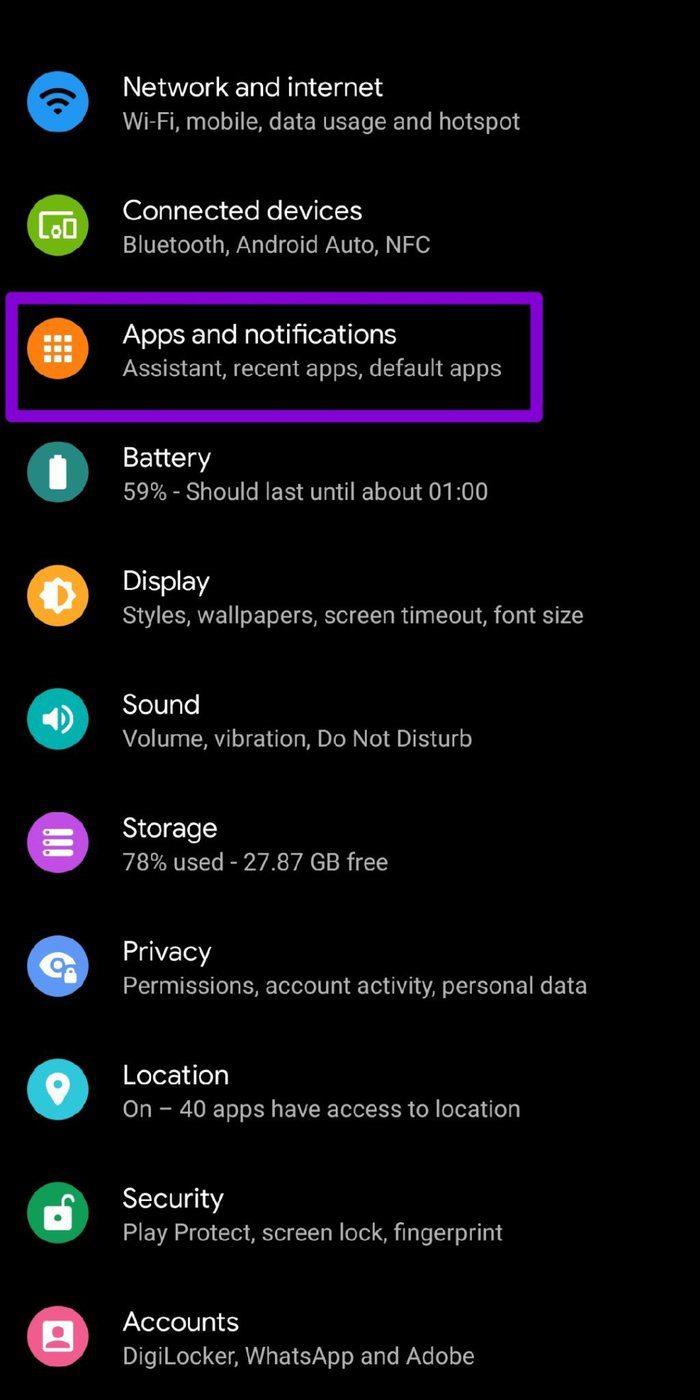
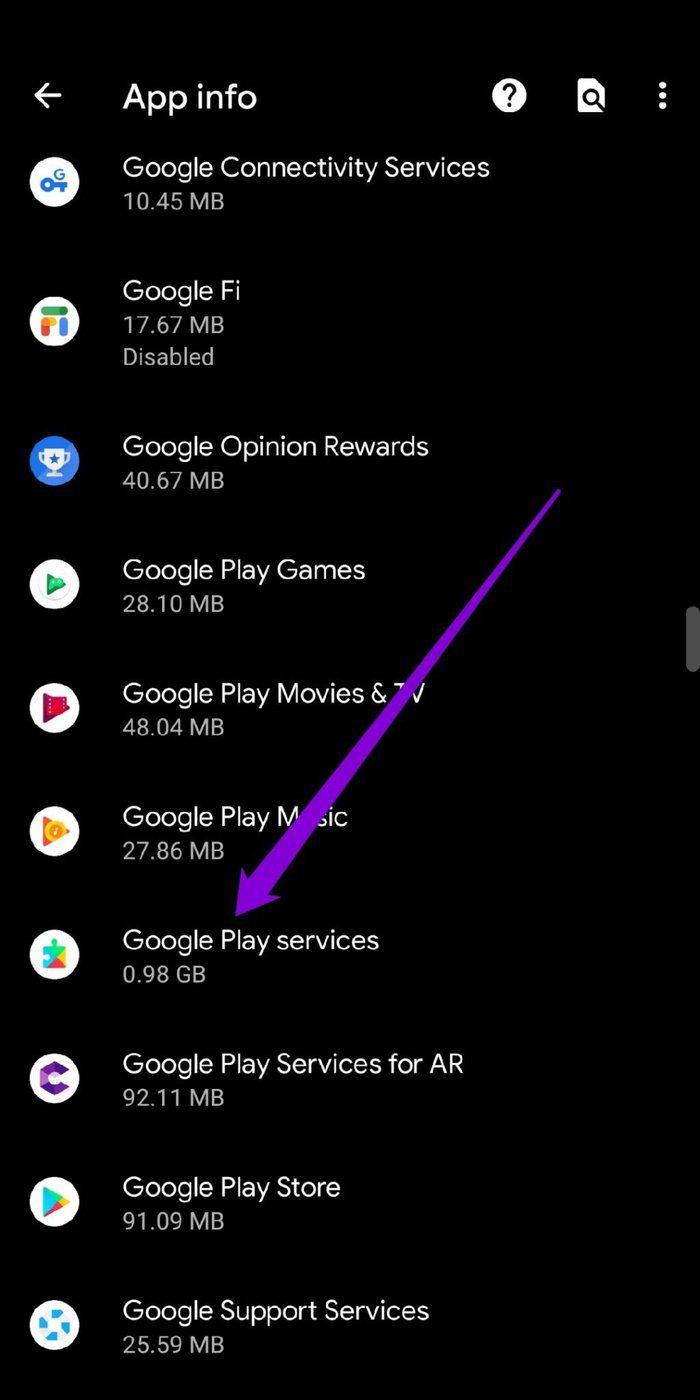
Bước 2: Bây giờ hãy nhấp vào 'Bộ nhớ và bộ nhớ cache' và chạm vào Xóa bộ nhớ và sau đó nhấp vào nút Xóa tất cả dữ liệu.
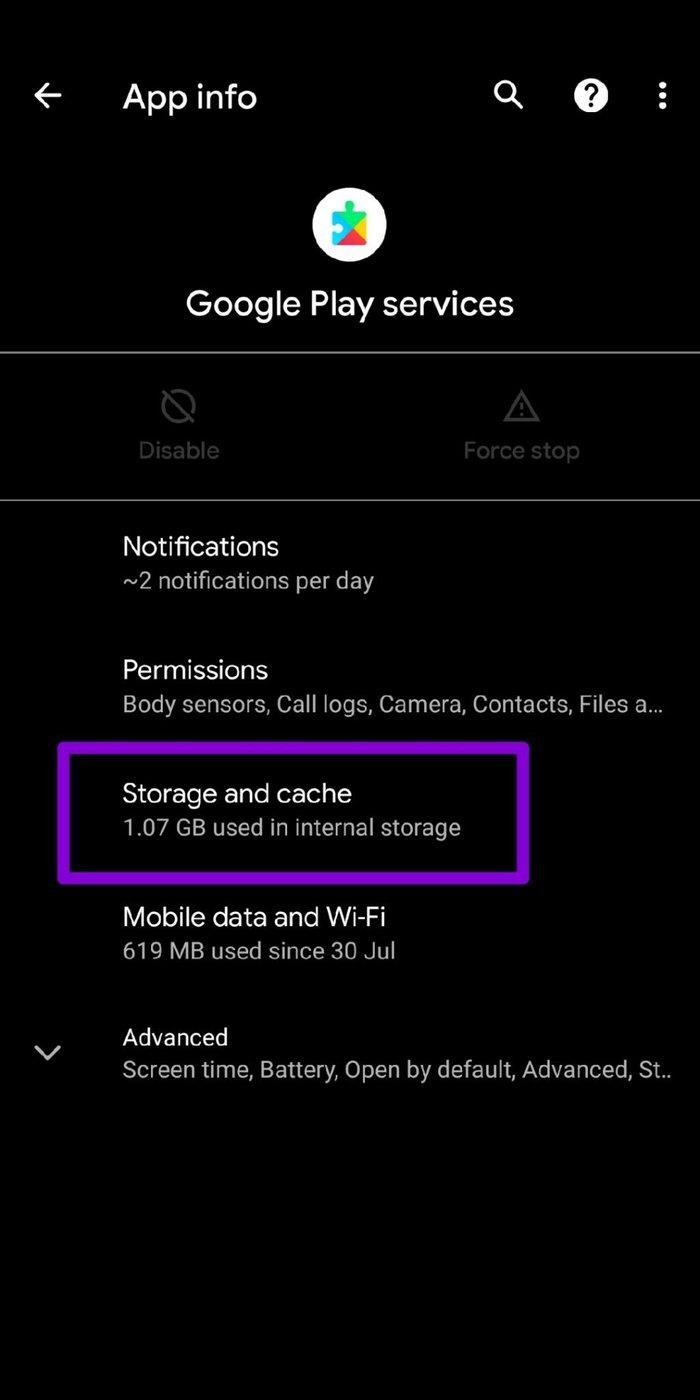
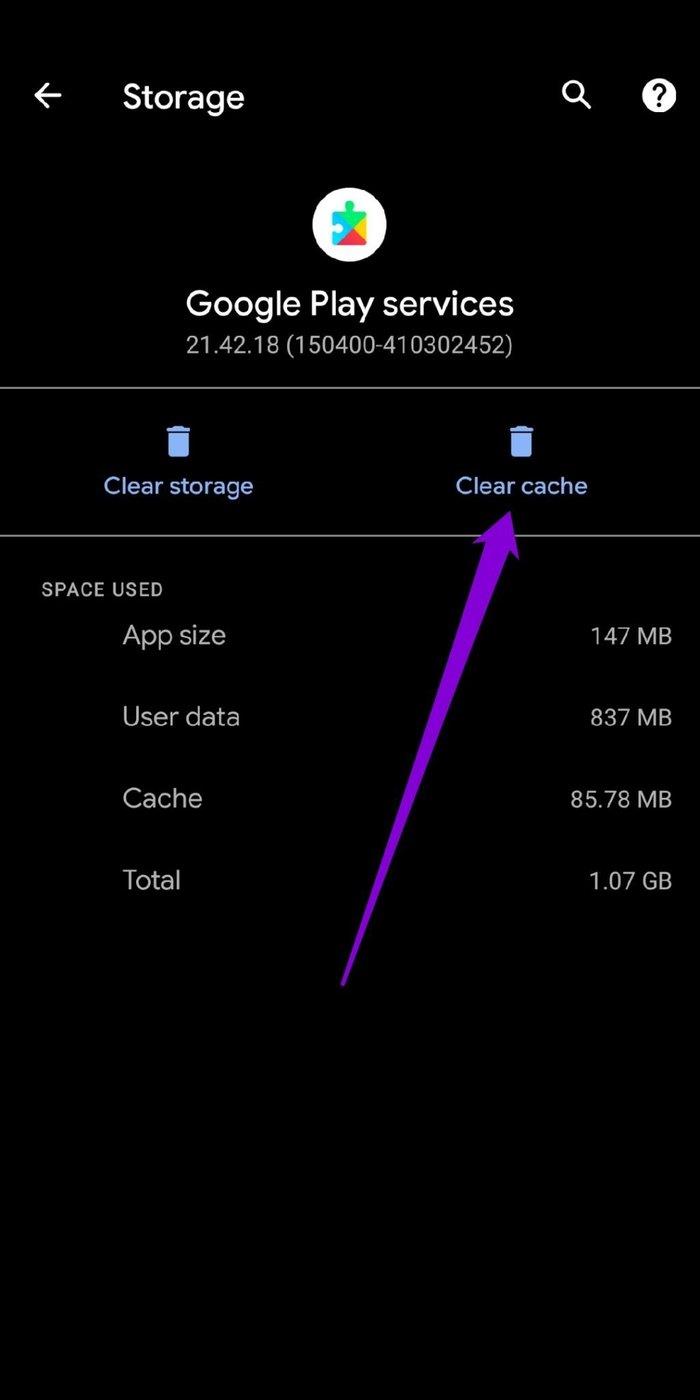
Chờ quá trình kết thúc và xem Messenger hiện có hoạt động tốt hay không.
5. Xóa bộ nhớ cache của ứng dụng
Dữ liệu bộ nhớ đệm là các tệp tạm thời được lưu trữ trên điện thoại của bạn để giảm thời gian tải và sử dụng dữ liệu. Xóa bộ nhớ cache là một giải pháp đã được thử nghiệm và thử nghiệm cho bất kỳ ứng dụng nào gặp khó khăn để hoạt động bình thường trên Android. Do đó, bạn cũng có thể thử.
Bước 1: Mở menu Cài đặt và chuyển đến Ứng dụng và thông báo. Tìm Messenger bằng cách cuộn xuống hoặc sử dụng công cụ tìm kiếm ở trên cùng.
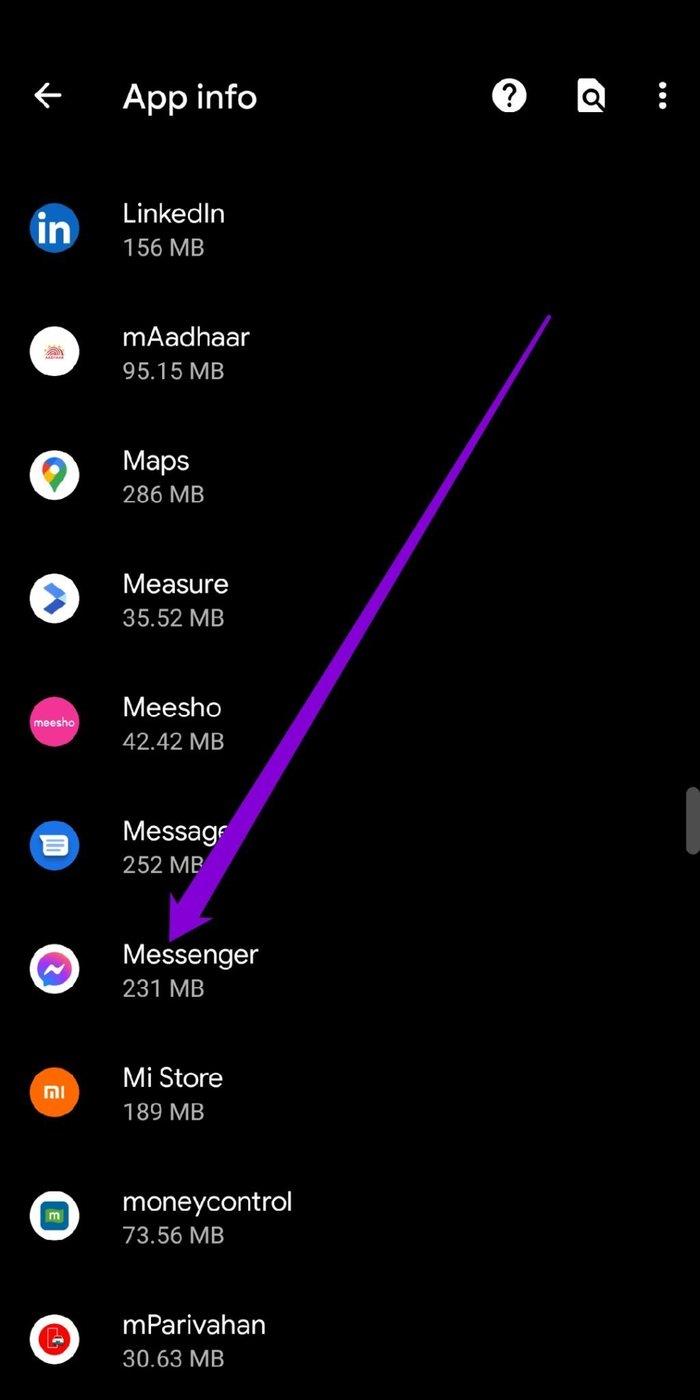
Bước 2: Chạm vào Bộ nhớ và bộ nhớ cache và chạm vào nút Xóa bộ nhớ cache.
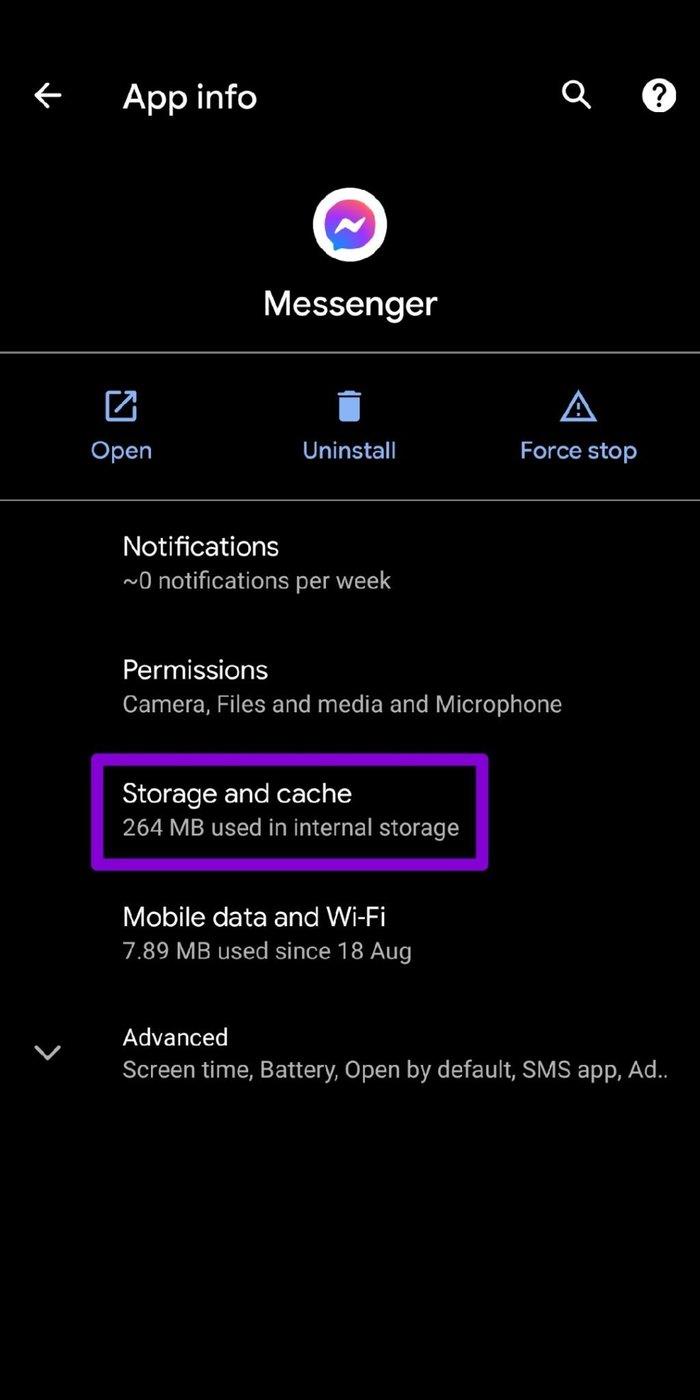
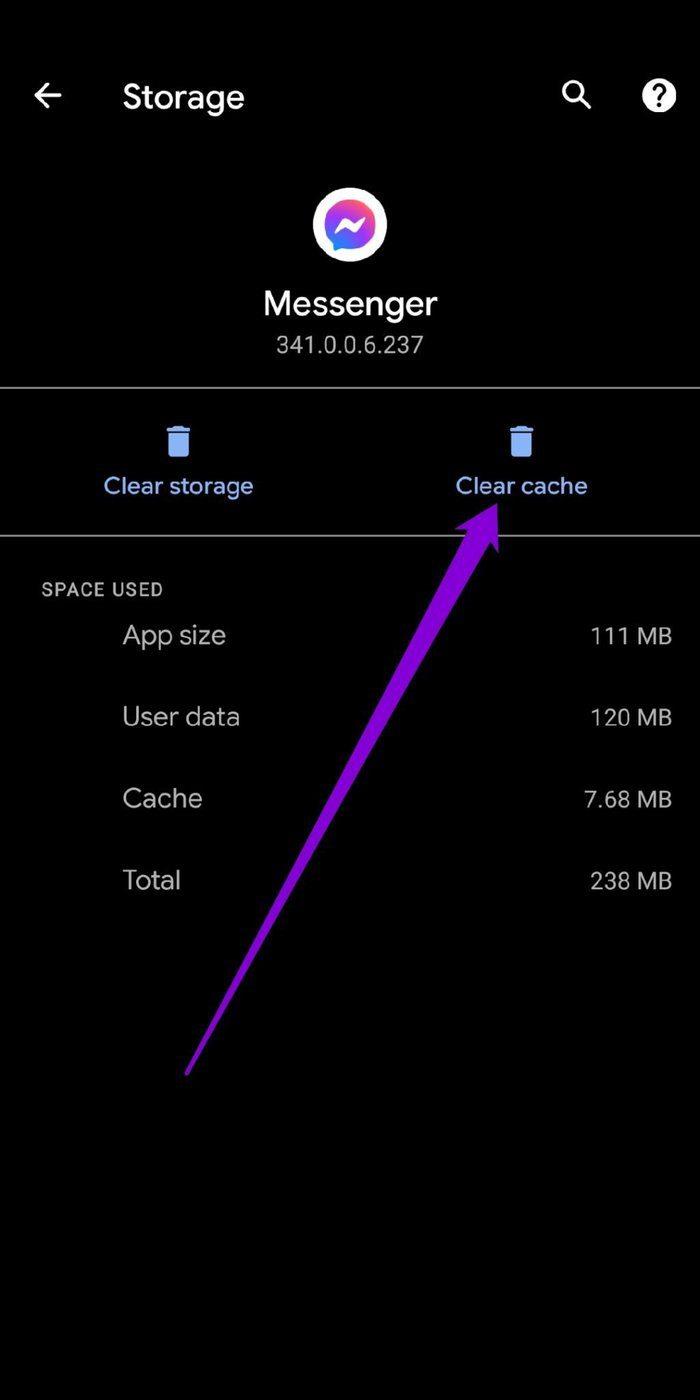
Vì iPhone không cung cấp tùy chọn xóa bộ nhớ cache nên bạn sẽ phải cài đặt lại chính ứng dụng Messenger.
6. Cài đặt lại Facebook Messenger
Nếu các giải pháp trên không giải quyết được sự cố ứng dụng thường xuyên, bạn cần gỡ cài đặt ứng dụng Messenger và cài đặt lại. Thao tác này sẽ xóa dữ liệu được liên kết với ứng dụng và cập nhật ứng dụng trong quá trình này.
7. Dùng thử Messenger Lite
Nếu không có gì hoạt động, thì bạn có thể cân nhắc chuyển sang phiên bản nhẹ hơn có tên Messenger Lite, đặc biệt nếu bạn đang sử dụng Điện thoại cũ hoặc điện thoại có rất ít dung lượng lưu trữ miễn phí. Ứng dụng Messenger Lite là phiên bản rút gọn của ứng dụng Messenger ít đòi hỏi sử dụng bộ nhớ hơn và cung cấp hầu hết mọi tính năng quan trọng cần thiết.
Tránh va chạm
Người dùng Facebook Messenger thường gặp phải các vấn đề tương tự trong quá khứ. Nhưng cho đến khi những vấn đề đó được giải quyết, bạn có thể sử dụng các bước ở trên để vượt qua chúng. Như mọi khi, hãy cho chúng tôi biết cái nào phù hợp với bạn hoặc nếu chúng tôi bỏ sót cái nào.
Nếu bạn không thể tắt các tìm kiếm thịnh hành trên Google Chrome, hãy thử các phương pháp như xóa bộ nhớ cache, chặn cookie và cập nhật trình duyệt.
Dưới đây là cách bạn có thể tận dụng tối đa Microsoft Rewards trên Windows, Xbox, Mobile, mua sắm, v.v.
Nếu bạn không thể dán dữ liệu tổ chức của mình vào một ứng dụng nhất định, hãy lưu tệp có vấn đề và thử dán lại dữ liệu của bạn.
Hướng dẫn chi tiết cách xóa nền khỏi tệp PDF bằng các công cụ trực tuyến và ngoại tuyến. Tối ưu hóa tài liệu PDF của bạn với các phương pháp đơn giản và hiệu quả.
Hướng dẫn chi tiết về cách bật tab dọc trong Microsoft Edge, giúp bạn duyệt web nhanh hơn và hiệu quả hơn.
Bing không chỉ đơn thuần là lựa chọn thay thế Google, mà còn có nhiều tính năng độc đáo. Dưới đây là 8 mẹo hữu ích để tìm kiếm hiệu quả hơn trên Bing.
Khám phá cách đồng bộ hóa cài đặt Windows 10 của bạn trên tất cả các thiết bị với tài khoản Microsoft để tối ưu hóa trải nghiệm người dùng.
Đang sử dụng máy chủ của công ty từ nhiều địa điểm mà bạn quan tâm trong thời gian này. Tìm hiểu cách truy cập máy chủ của công ty từ các vị trí khác nhau một cách an toàn trong bài viết này.
Blog này sẽ giúp người dùng tải xuống, cài đặt và cập nhật driver Logitech G510 để đảm bảo có thể sử dụng đầy đủ các tính năng của Bàn phím Logitech này.
Bạn có vô tình nhấp vào nút tin cậy trong cửa sổ bật lên sau khi kết nối iPhone với máy tính không? Bạn có muốn không tin tưởng vào máy tính đó không? Sau đó, chỉ cần xem qua bài viết để tìm hiểu cách không tin cậy các máy tính mà trước đây bạn đã kết nối với iPhone của mình.







